网站地图
GoodNotes开启自动备份教程
时间:2023-10-29 09:36:44
编辑:蘑菇
来源:网络
欢迎来到今天的教程!在现代生活中,数字化学习和工作已经成为我们日常生活中不可或缺的一部分。而对于使用GoodNotes的用户来说,我们都知道它是一款非常出色的数字笔记应用程序。然而,在数字世界中,数据安全和备份问题一直备受关注。今天,我将带领大家探讨如何在GoodNotes中开启自动备份功能,确保你的宝贵笔记永远不会丢失。
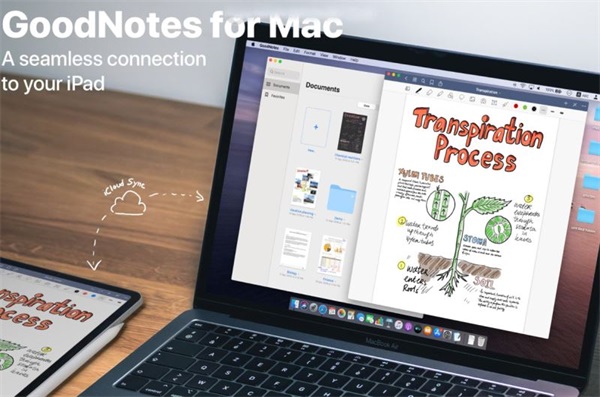
GoodNotes开启自动备份教程
【操作流程】
1、首先,打开你的手机上的“GoodNotes”应用。在GoodNotes的主界面,你会看到右上角有一个齿轮图标,点击它以打开系统信息界面。
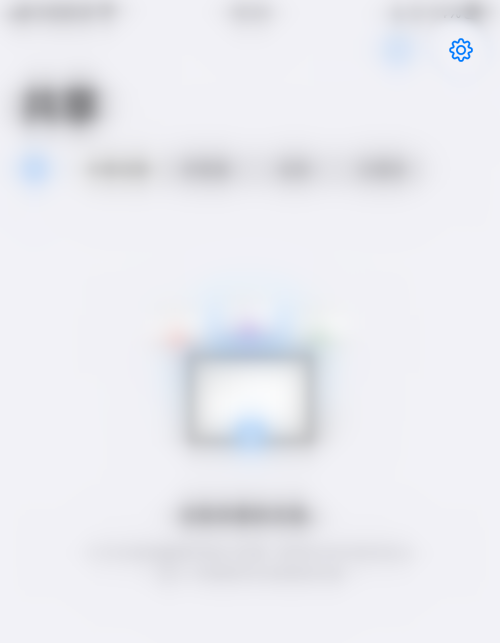
2、在系统信息界面中,找到并点击“设置”选项,这将带你进入设置界面。
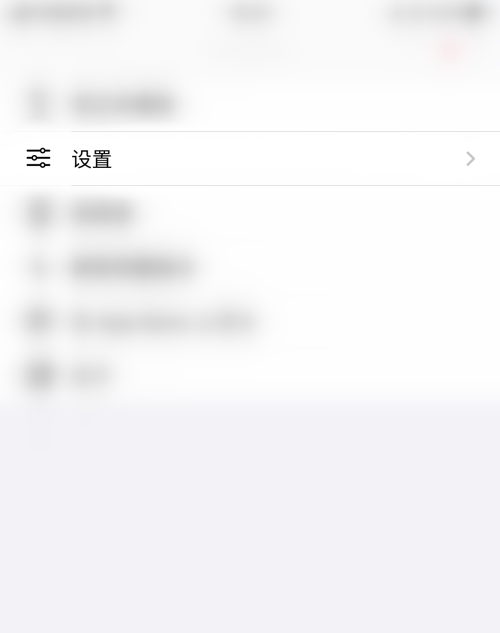
3、在设置界面中,你会找到一个“自动备份”的选项,点击它以打开自动备份的设置界面。
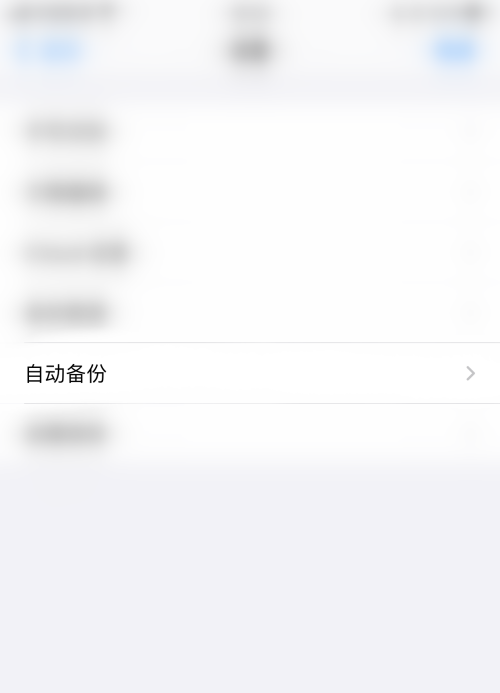
4、在自动备份设置界面中,你会看到一个名为“自动备份”的选项后面可能有一个圆点。点击这个圆点。
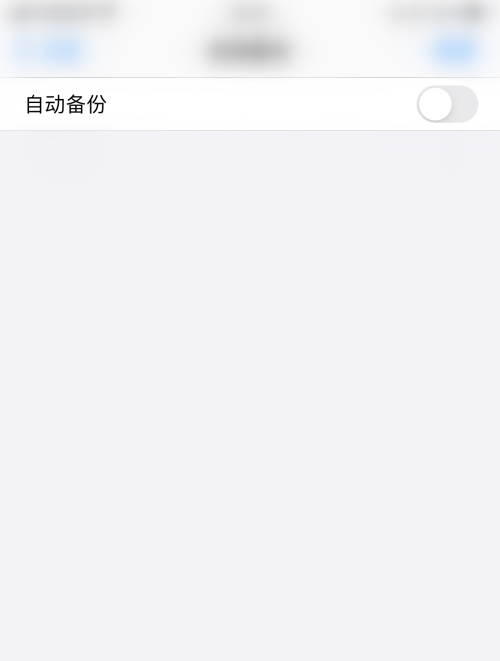
5、当你点击了“自动备份”后面的圆点后,它会变为绿色。这表示你已经成功开启了GoodNotes的自动备份功能,你的文件现在会在背后自动备份,确保了你的数据安全。
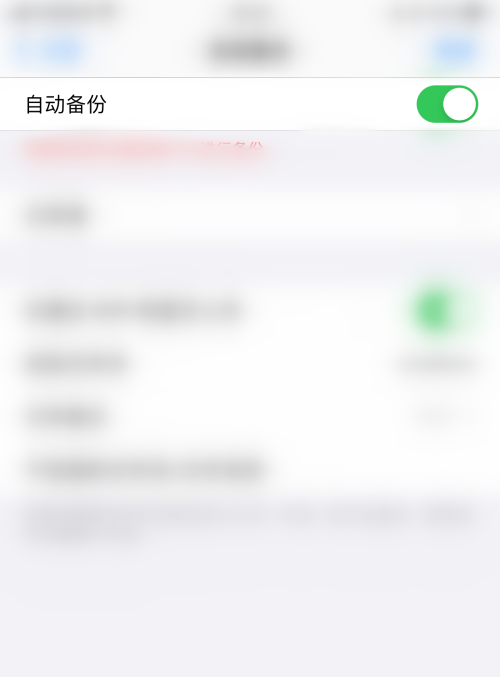
上一篇: 囧次元官方网站入口
下一篇: 鬼谷八荒怎么让妻子怀孕
相关攻略
推荐游戏
